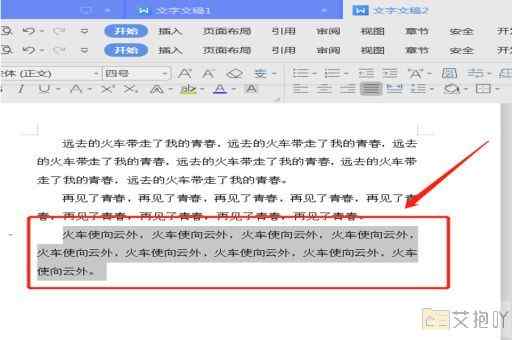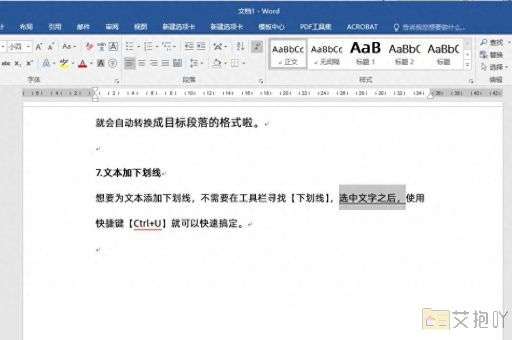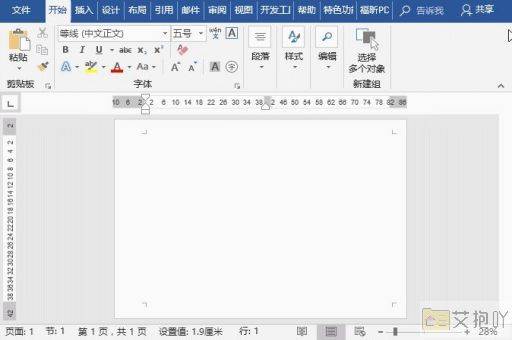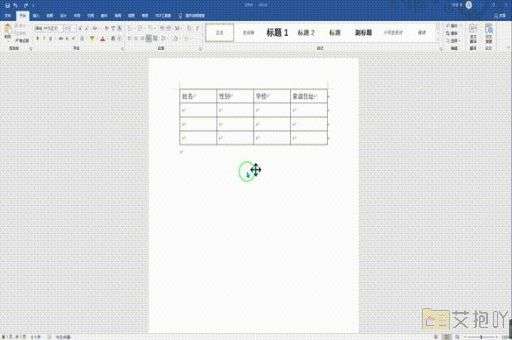word表格怎么设置列宽行高
在使用word进行文档编辑时,表格的列宽和行高设置是一个非常重要的功能。这可以帮助我们更好地排列和显示数据,使得我们的文档看起来更加整洁、专业。下面是一篇详细的关于如何在word中设置表格列宽和行高的介绍。
标题: word表格列宽与行高的设置方法
一、引言
word是microsoft office中的一个重要组件,主要用于创建、编辑和排版各种类型的文档。其中,表格是word中常用的一种元素,它可以帮助我们将信息以更直观的方式呈现出来。如果不正确地设置表格的列宽和行高,可能会导致信息无法清晰地显示出来。了解如何在word中设置表格的列宽和行高是非常必要的。
二、调整列宽
1. 选择需要调整列宽的表格。
2. 将鼠标移动到表格边框上,当鼠标变为双向箭头时,单击并拖动鼠标即可调整列宽。
3. 如果希望精确调整列宽,可以右键点击表格,在弹出的菜单中选择“表格属性”,然后在“列”选项卡中输入具体的数值来设定列宽。
三、调整行高

1. 选择需要调整行高的表格。
2. 将鼠标移动到表格边框上,当鼠标变为上下方向的箭头时,单击并拖动鼠标即可调整行高。
3. 如果希望精确调整行高,可以右键点击表格,在弹出的菜单中选择“表格属性”,然后在“行”选项卡中输入具体的数值来设定行高。
四、自动调整列宽和行高
除了手动调整列宽和行高外,word还提供了自动调整的功能。
1. 自动调整列宽:选中表格后,点击菜单栏上的“布局”,在下拉菜单中选择“自动调整列宽”。这样,word会根据单元格中的内容自动调整列宽。
2. 自动调整行高:选中表格后,点击菜单栏上的“布局”,在下拉菜单中选择“自动调整行高”。这样,word会根据单元格中的内容自动调整行高。
五、总结
通过以上步骤,我们可以轻松地在word中设置表格的列宽和行高。无论是手动调整还是自动调整,都能帮助我们更好地展示数据,使文档看起来更加专业。掌握这一技巧也能提高我们的工作效率,让工作变得更加顺畅。


 上一篇
上一篇